휴대폰 또는 PC에서 줌 프로필 사진을 제거하는 방법

Zoom 프로필 사진을 제거하는 방법과 그 과정에서 발생할 수 있는 문제를 해결하는 방법을 알아보세요. 간단한 단계로 프로필 사진을 클리어하세요.
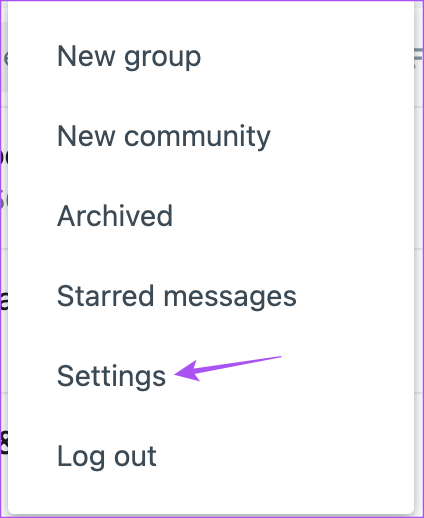
빠른 솔루션
WhatsApp Desktop을 사용하여 이미지를 다운로드할 수 없는 경우 먼저 Mac 또는 Windows PC에서 사용 가능한 내부 저장소를 확인하세요.
1단계: Mac에서 시스템 설정을 열고 왼쪽 메뉴에서 일반을 클릭합니다.
2단계: 저장 공간 을 클릭 하고 Mac에 남은 공간을 확인하세요.
Mac에서 최대 저장 공간을 차지하는 항목 옆에 있는 'i' 아이콘을 클릭하면 됩니다. 그런 다음 해당 특정 데이터 범주의 내용을 선택하고 삭제합니다.
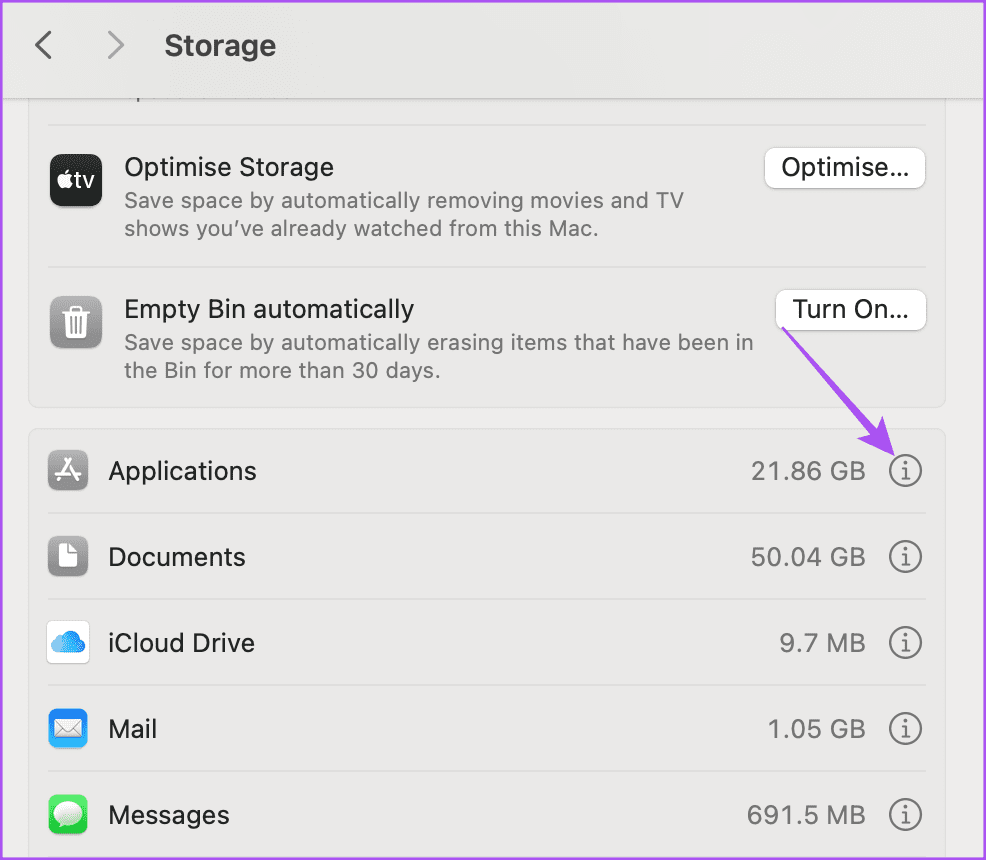
Windows PC에서 저장 공간을 확인하는 방법을 알아보려면 게시물을 참조하세요 .
WhatsApp은 Mac 및 Windows PC에 모든 종류의 미디어 파일을 자동으로 다운로드할 수 있는 옵션을 제공합니다. 여전히 같은 문제로 어려움을 겪고 있다면 미디어 자동 다운로드를 다시 활성화해 보세요.
1단계: Mac에서 WhatsApp을 엽니다 . 왼쪽 상단에 있는 화살표 아이콘을 클릭한 다음 설정 을 선택합니다 .
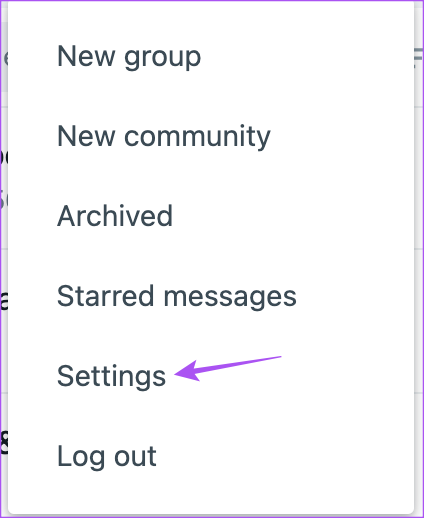
2단계: 아래로 스크롤하여 미디어 자동 다운로드를 클릭합니다 . 그런 다음 이미지 옆의 확인란을 클릭합니다 .
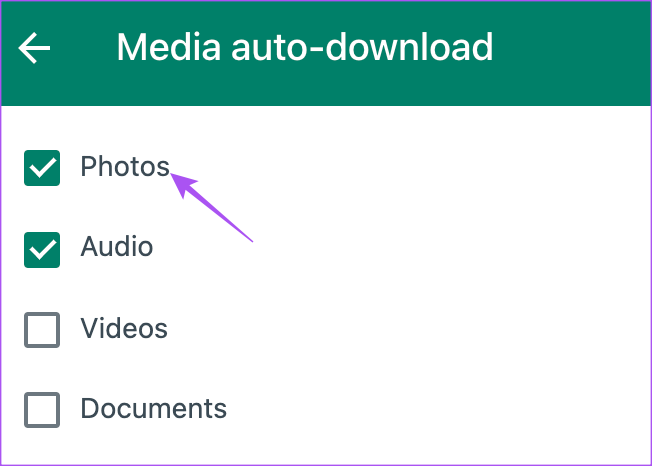
3단계: 채팅으로 돌아가서 문제가 해결되었는지 확인하세요.
1단계: WhatsApp을 열고 왼쪽 하단에 있는 설정 아이콘을 클릭하세요 .
2단계: 저장소를 클릭 하고 이미지 자동 다운로드를 활성화합니다 .
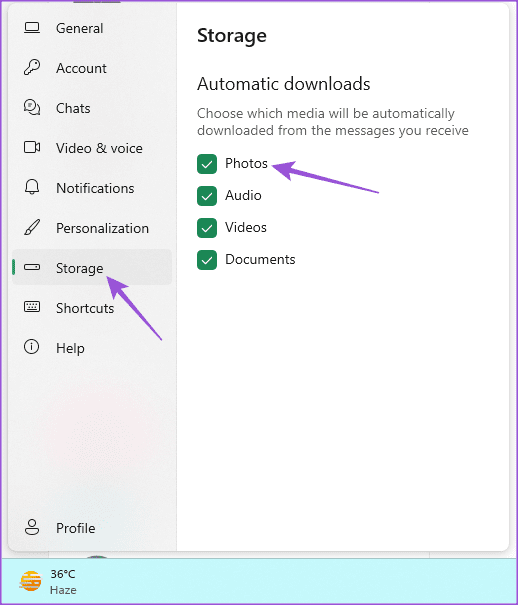
1단계: 시스템 설정을 열고 왼쪽 메뉴에서 개인정보 보호 및 보안을 클릭하세요.
2단계: 오른쪽에서 아래로 스크롤하여 파일 및 폴더를 클릭합니다.
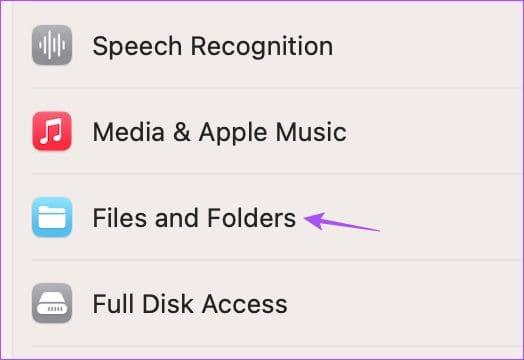
3단계: WhatsApp 옆에 있는 화살표를 클릭하세요. 그런 다음 다운로드 폴더 옆에 있는 토글을 클릭하여 액세스를 활성화합니다.
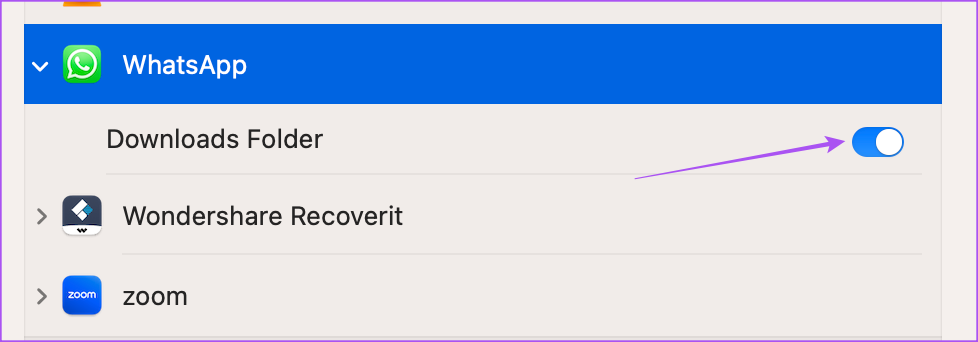
4단계: 창을 닫고 WhatsApp을 열어 문제가 해결되었는지 확인합니다.
1단계: 설정을 열고 왼쪽 메뉴에서 앱을 클릭하세요 .
2단계: 설치된 앱을 클릭합니다 . 그런 다음 WhatsApp 옆에 있는 세 개의 점을 클릭하고 고급 옵션 을 선택하세요 .
3단계: 아래로 스크롤하여 컴퓨터에서 다운로드 액세스 권한이 있는 저장 드라이브를 확인합니다.
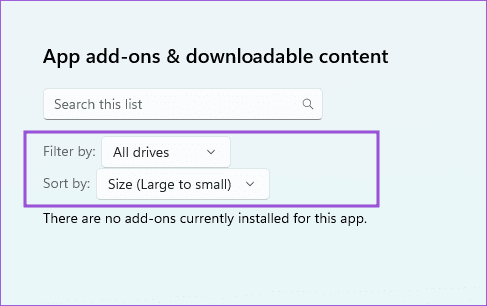
1단계: Windows PC에서 설정을 열고 문제 해결을 클릭합니다 .
2단계: 기타 문제 해결사를 클릭합니다 .
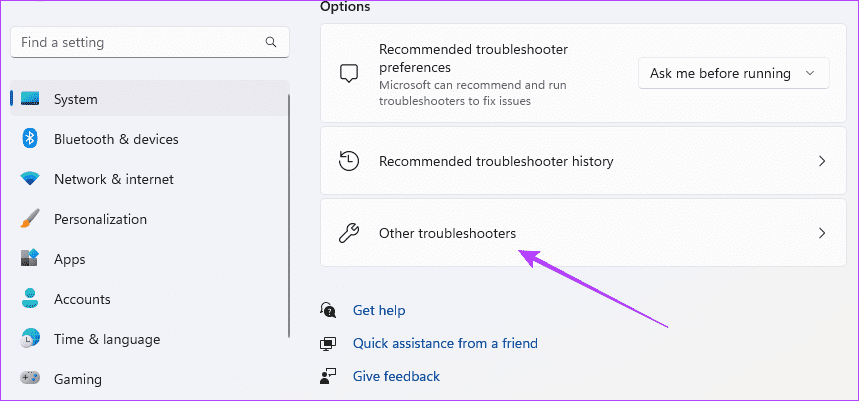
3단계: 아래로 스크롤하여 Windows 스토어 앱 옆에 있는 실행을 클릭합니다 . 화면의 지시에 따라 프로세스를 완료하세요.

4단계: 프로세스가 완료된 후 WhatsApp을 열고 문제가 해결되었는지 확인하세요.
Mac에서 WhatsApp을 엽니다 . 아래쪽 화살표 아이콘을 클릭한 다음 로그아웃 을 선택합니다 .
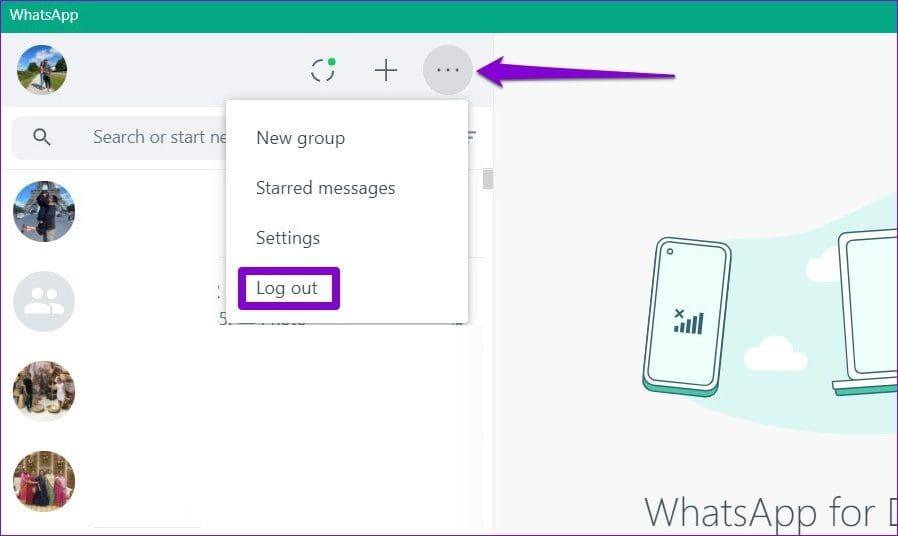
1단계: WhatsApp을 열고 왼쪽 하단에 있는 설정을 클릭하세요 .
2단계: 프로필을 클릭한 다음 로그아웃을 선택합니다.
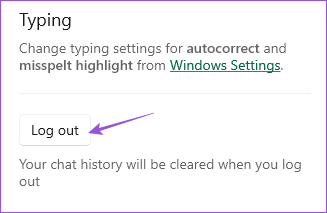
장치를 기반으로 WhatsApp에 다시 로그인하고 문제가 해결되었는지 확인하세요.
버그 없는 경험을 위해 Mac 또는 Windows PC에 WhatsApp 데스크탑 앱 의 새 버전을 설치해 볼 수 있습니다 . 이는 연락처에서 보낸 사진을 다운로드하는 데 도움이 됩니다.
그래도 작동하지 않으면 WhatsApp Web 으로 전환하세요 .
휴대폰에서 WhatsApp 웹 QR 코드를 스캔할 수 없는 경우에도 게시물을 읽어보세요 .
Zoom 프로필 사진을 제거하는 방법과 그 과정에서 발생할 수 있는 문제를 해결하는 방법을 알아보세요. 간단한 단계로 프로필 사진을 클리어하세요.
Android에서 Google TTS(텍스트 음성 변환)를 변경하는 방법을 단계별로 설명합니다. 음성, 언어, 속도, 피치 설정을 최적화하는 방법을 알아보세요.
Microsoft Teams에서 항상 사용 가능한 상태를 유지하는 방법을 알아보세요. 간단한 단계로 클라이언트와의 원활한 소통을 보장하고, 상태 변경 원리와 설정 방법을 상세히 설명합니다.
Samsung Galaxy Tab S8에서 microSD 카드를 삽입, 제거, 포맷하는 방법을 단계별로 설명합니다. 최적의 microSD 카드 추천 및 스토리지 확장 팁 포함.
슬랙 메시지 삭제 방법을 개별/대량 삭제부터 자동 삭제 설정까지 5가지 방법으로 상세 설명. 삭제 후 복구 가능성, 관리자 권한 설정 등 실무 팁과 통계 자료 포함 가이드
Microsoft Lists의 5가지 주요 기능과 템플릿 활용법을 통해 업무 효율성을 40% 이상 개선하는 방법을 단계별로 설명합니다. Teams/SharePoint 연동 팁과 전문가 추천 워크플로우 제공
트위터에서 민감한 콘텐츠를 보는 방법을 알고 싶으신가요? 이 가이드에서는 웹 및 모바일 앱에서 민감한 콘텐츠를 활성화하는 방법을 단계별로 설명합니다. 트위터 설정을 최적화하는 방법을 알아보세요!
WhatsApp 사기를 피하는 방법을 알아보세요. 최신 소셜 미디어 사기 유형과 예방 팁을 확인하여 개인 정보를 안전하게 보호하세요.
OneDrive에서 "바로 가기를 이동할 수 없음" 오류를 해결하는 방법을 알아보세요. 파일 삭제, PC 연결 해제, 앱 업데이트, 재설정 등 4가지 효과적인 해결책을 제공합니다.
Microsoft Teams 파일 업로드 문제 해결 방법을 제시합니다. Microsoft Office 365와의 연동을 통해 사용되는 Teams의 파일 공유에서 겪는 다양한 오류를 해결해보세요.








